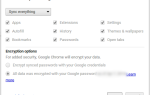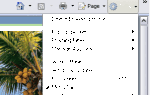В предыдущих статьях мы рассмотрели основные ярлыки для Gmail.
В предыдущих статьях мы рассмотрели основные ярлыки для Gmail.
, Google Reader
и Google Calendar
, Сегодня мы рассмотрим короля интернета — Firefox.
Вместо того, чтобы просто показывать вам ярлыки, я дам вам сценарии, в которых вы можете их использовать, и тогда вы увидите, как легко их запомнить. Я также дам вам только то, что я считаю действительно важными, теми, которые я использую ежедневно, чтобы совершить свой обход Лисы.
Очевидно, что не все в Firefox можно выполнить с помощью сочетания клавиш. Установка расширений скрипты, выбор избранного и пр. требует мышки. Но базовую навигацию и перемещение по сети можно выполнять только с клавиатуры, что само по себе может сэкономить вам много времени каждый день.
Поэтому, открыв браузер, вы захотите открыть вкладку. Это CTRL + T. Ваш курсор уже находится в адресной строке. Идите вперед и введите адрес. Когда вы окажетесь на соответствующей веб-странице, используйте клавиши со стрелками вверх и вниз для прокрутки вверх и вниз по странице.
Понравилась страница? CTRL + D, чтобы добавить его в закладки. Или нажмите CTRL + P, чтобы отправить его на принтер.
Закончили со страницей? CTRL + W это закрыть вкладку. Двигайся. Нечего видеть здесь людей.
Или страница может вас раздражать. Возможно, он загружается недостаточно быстро, поэтому нажмите кнопку ESC, чтобы остановить загрузку. Затем нажмите CTRL + R, чтобы обновить страницу. Все еще не загружается должным образом? Тогда сдавайся. Нажмите CTRL + W, чтобы закрыть вкладку. Перейти к следующему сайту.
Если вы будете работать только с этими ярлыками и будете практиковаться до тех пор, пока не начнете работать очень быстро, вы удивитесь, насколько быстро вы можете открывать и закрывать вкладки, получать доступ, обновлять и создавать закладки для сайтов. Это может существенно повлиять на ваши привычки просмотра.
Чтобы открыть ссылку на веб-странице, используйте клавишу TAB, и вы увидите, что каждая ссылка слегка подсвечивается при нажатии клавиши табуляции:
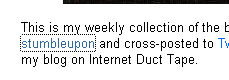
Чтобы открыть эту ссылку, просто нажмите CTRL + ENTER, и она откроется либо в новой вкладке, либо в новом окне (в зависимости от конфигурации Firefox). Что касается навигации по ссылкам на страницы с помощью сочетаний клавиш, я также недавно написал о ярлыке Firefox, который вы можете использовать, который я использую каждый день. Проверьте это.
К этому моменту вы, вероятно, накапливаете много открытых вкладок, поэтому давайте теперь посмотрим на некоторые ярлыки навигации по вкладкам.
(1) CTRL + клавиша TAB позволяет переходить от вкладки к вкладке.
(2) CTRL + SHIFT + TAB позволяет переходить назад от вкладки к вкладке.
(3) Но самый крутой случай, когда вы можете перейти непосредственно к вкладке, присвоив ей номер. Итак, первая вкладка слева — это вкладка номер один, а восьмая слева — вкладка номер восемь. Поэтому, чтобы перейти к первой вкладке в крайнем левом углу, просто нажмите CTRL + 1. Чтобы перейти к восьмой слева, просто нажмите CTRL + 8. Вы попадете прямо туда. Единственным ограничением является то, что после 9 становится невозможным сделать это сочетание клавиш, поскольку CTRL + 10 становится невозможным, поскольку Firefox реагирует сразу после нажатия клавиши 1, переводя вас на первую вкладку. Так что если у вас есть более 9 вкладок, этот ярлык отсутствует.
Как я уже говорил ранее, я знаю, что существует огромное количество других ярлыков Firefox, поэтому, пожалуйста, не нападайте на меня в комментариях, если я пропустил вашего любимого любимца. Весь смысл этих постов состоит в том, чтобы использовать то, что я считаю наиболее важными ярлыками, чтобы вы могли изучить их в первую очередь. Только когда вы овладеете основными важными, вы сможете двигаться дальше и изучать других. Вы должны научиться ходить, прежде чем сможете бегать!


![Вертикальный — освободите окно браузера от беспорядка с вертикальной панелью инструментов [Firefox]](https://helpexe.ru/wp-content/cache/thumb/01/53c78cb323c1801_150x95.png)